Thông tin liên hệ
- 036.686.3943
- admin@nguoicodonvn2008.info

Khi chụp ảnh màn hình trên màn hình hỗ trợ HDR, màu sắc có thể bị nhạt hoặc không chính xác do sự khác biệt trong cách xử lý màu giữa SDR và HDR. Khi kích hoạt HDR Screenshot Color Corrector, Snipping Tool sẽ tự động điều chỉnh màu sắc của ảnh chụp màn hình HDR để đảm bảo ảnh đẹp hơn và sống động. Chức năng này đặc biệt có lợi cho những người sáng tạo và game thủ thường xuyên làm việc với nội dung HDR. Nếu bạn đang sử dụng màn hình SDR, bạn không nên bật tính năng này. Dưới đây là hướng dẫn bật HDR Screenshot Color Corrector trong Snipping Tool.
Bước 1:
Bạn mở ứng dụng Snipping Tool sau đó nhấn vào biểu tượng ba dấu chấm ngang rồi chọn Settings trong menu hiển thị.
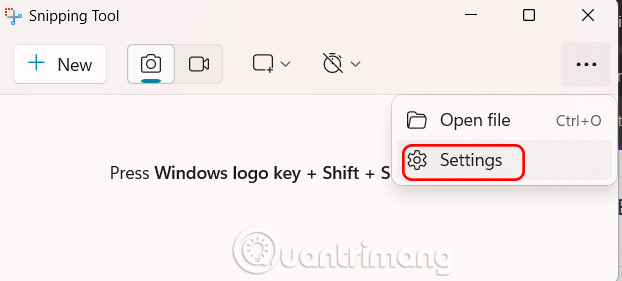
Bước 2:
Chuyển sang giao diện thiết lập cho cho Snipping Tool, chúng ta kéo xuống bên dưới và chỉ cần bật tùy chọn HDR Screenshot Color Corrector để sử dụng trên Snipping Tool là được.
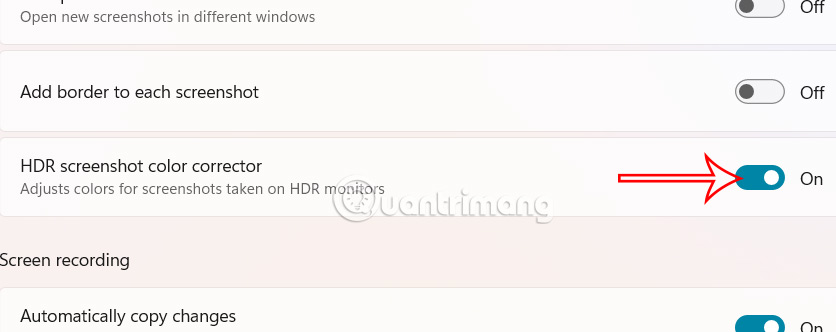
Bước 3:
Sau đó cần cập nhật công cụ Snipping lên phiên bản mới nhất. Tiếp theo, mở Snipping Tool để chụp ảnh màn hình máy tính nội dung HDR của bạn. Công cụ sẽ tự động áp dụng hiệu chỉnh màu sắc để đảm bảo ảnh chụp màn hình trông như mong muốn.
Nguồn tin: Quantrimang.com:
Ý kiến bạn đọc
Những tin mới hơn
Những tin cũ hơn
 Lệnh IF...ELSE trong SQL Server
Lệnh IF...ELSE trong SQL Server
 Đừng chuyển sang 5 bản phân phối Linux này khi rời khỏi Windows 10!
Đừng chuyển sang 5 bản phân phối Linux này khi rời khỏi Windows 10!
 Những lệnh Power Query đơn giản giúp tiết kiệm hàng giờ dọn dẹp dữ liệu Excel
Những lệnh Power Query đơn giản giúp tiết kiệm hàng giờ dọn dẹp dữ liệu Excel
 Tính năng Windows Voice Typing giúp bạn làm việc nhanh hơn mỗi ngày
Tính năng Windows Voice Typing giúp bạn làm việc nhanh hơn mỗi ngày
 3 hàm Excel giúp bạn trở thành chuyên gia về bảng tính
3 hàm Excel giúp bạn trở thành chuyên gia về bảng tính
 Hướng dẫn reset Network Adapter Windows 11
Hướng dẫn reset Network Adapter Windows 11
 Cách sử dụng Chrome profiles để sắp xếp các tab
Cách sử dụng Chrome profiles để sắp xếp các tab
 Cách dùng PowerToys Run thay thế menu Start
Cách dùng PowerToys Run thay thế menu Start
 Cách ghim trang web trên Edge vào Taskbar
Cách ghim trang web trên Edge vào Taskbar
 6 cách tùy chỉnh giao diện Chromebook giúp máy đẹp hơn và dễ dùng hơn
6 cách tùy chỉnh giao diện Chromebook giúp máy đẹp hơn và dễ dùng hơn
 Ca dao, tục ngữ, thành ngữ về tiết kiệm
Ca dao, tục ngữ, thành ngữ về tiết kiệm
 Cách làm Windows 11 trông giống Windows 7
Cách làm Windows 11 trông giống Windows 7
 Thói quen buổi sáng giúp bạn tràn đầy năng lượng mà không cần cà phê
Thói quen buổi sáng giúp bạn tràn đầy năng lượng mà không cần cà phê
 7 mẹo giúp bạn ngừng lãng phí thời gian vào PowerPoint
7 mẹo giúp bạn ngừng lãng phí thời gian vào PowerPoint
 Chúng ta của sau này, là những người xa lạ từng thương
Chúng ta của sau này, là những người xa lạ từng thương
 Không có công việc nào là nhẹ nhàng
Không có công việc nào là nhẹ nhàng
 Điều kiện BETWEEN trong SQL Server
Điều kiện BETWEEN trong SQL Server
 Khai báo biến trong SQL Server
Khai báo biến trong SQL Server
 Chỉnh sửa ảnh bằng Gemini thực sự tốt hơn Photoshop
Chỉnh sửa ảnh bằng Gemini thực sự tốt hơn Photoshop
 Tìm hiểu Class và Object trong Python
Tìm hiểu Class và Object trong Python
